Photoshop给偏暗的外景照片加上粉褐色教程
摘要:粉褐色图片调色过程比较简单,只需要先把图片的主色转为红褐色或黄褐色,然后渲染高光部分的颜色,把主色调淡调柔和即可。原图photoshop教程...

粉褐色图片调色过程比较简单,只需要先把图片的主色转为红褐色或黄褐色,然后渲染高光部分的颜色,把主色调淡调柔和即可。
原图

<点小图查看大图>
photoshop教程最终效果

1、打开素材图片,按Ctrl + J 把背景图层复制一层,简单给人物磨一下皮,大致效果如下图。

<图1>
2、创建可选颜色调整图层,对黄、绿、蓝、中性色进行调整,参数设置如图2 - 5,效果如图6。这一步把背景部分的绿色转为橙黄色。
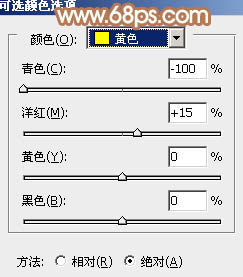
<图2>
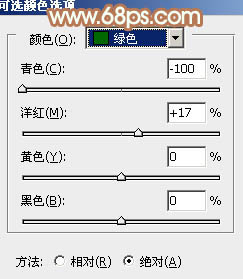
<图3>
相关教程:
Photoshop调出外景婚片甜美的粉褐色
Photoshop调出草地美女照片流行的欧美粉褐色
Photoshop给树林婚片调出甜美的粉褐色
Photoshop打造甜美的粉褐色外景写真人物照片
【Photoshop给偏暗的外景照片加上粉褐色教程】相关文章:
上一篇:
PS调出怀旧色彩的紫色婚纱照片
